《画世界pro》3d功能使用教程
作者:编辑
发表时间:2025-04-12 19:53
用户只需在新建或打开作品后,从工具栏中选择“3D”功能,此时画布上的图层将如3D模型般可自由旋转和调整。通过拖动和缩放图层,用户可以从不同角度审视作品,实现立体化的视觉效果。此外,3D功能还允许用户调整相机位置,捕捉*画面,为艺术创作增添更**度和深度。

《画世界pro》3d功能使用教程:
一、画世界Pro怎么打开3D功能?
1、点击手机桌面的画世界Pro图标,进入到画世界主页面,接着点击右上角的“新建”选项,选择任意尺寸进入到操作界面,当然,大家也可以选择系统自带的尺寸。

2、画布创建完成后,点击工具栏中的“四叶草”图标,在弹出的窗口中找到“3D”选项,点击它,就能打开3D功能。

二、画世界Pro怎么使用3D功能绘制插画?
1、打开画世界Pro软件,创建画布,进入到画世界Pro绘画操作界面。
2、点击工具栏中的“四叶草”图标,在弹出的窗口点击“3D”选项,进入到3D功能界面。
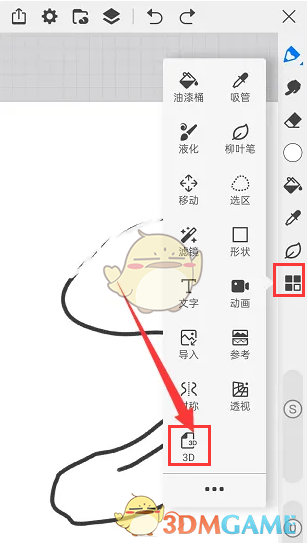
3、进入到3D界面后,上方有一些常用的功能选项,大家根据需求编辑即可。
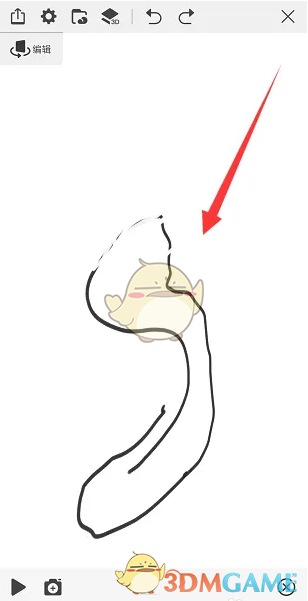
相关文章
更多
《最强祖师》名声值加成方法详细介绍
2025-04-12
可口的披萨夏日篝火节攻略 可口的披萨美味的披萨2024年夏日篝火节攻略
2025-04-12
dnf手游货币怎么获取 dnf手游货币快速获取技巧
2025-04-12
鸣潮古物在哪交付
2025-04-12
星露谷物语社区中心背面藏了东西在哪-社区中心背面东西怎么得
2025-04-12
《鬼谷八荒手游》荒陨幽谷进入方法
2025-04-12
《忍者必须死3》2月4日最新暗号礼包兑换码领取
2025-04-12
刺客信条枭雄挂桶杀五个挑战怎么完成 挂桶杀五个挑战完成方法
2025-04-12
《DNF手游》画质设置方法
2025-04-12
燕云十六声轻功玉扇游山怎么获取-轻功玉扇游山获取方法
2025-04-12
